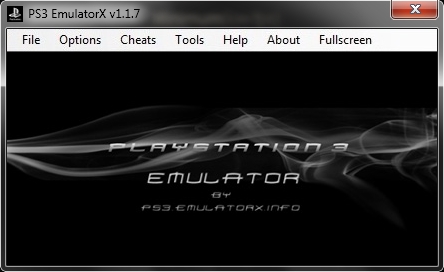ເມື່ອທ່ານເປີດ ນຳ ໃຊ້ອຸປະກອນ Android ຂອງທ່ານເປັນຄັ້ງ ທຳ ອິດ, ທ່ານຈະຖືກຮ້ອງຂໍໃຫ້ສ້າງຫລືເຂົ້າບັນຊີ Google ທີ່ມີຢູ່ແລ້ວ. ຖ້າບໍ່ດັ່ງນັ້ນ, ການເຮັດວຽກຂອງແອັບພລິເຄຊັນໃນໂທລະສັບສະຫຼາດສ່ວນໃຫຍ່ຈະຖືກປິດບັງ, ບວກກັບທ່ານຈະໄດ້ຮັບ ຄຳ ຮ້ອງຂໍເຂົ້າບັນຊີຂອງທ່ານຢູ່ສະ ເໝີ. ແຕ່ຖ້າມັນເຂົ້າໄປໄດ້ງ່າຍ, ມັນກໍ່ຈະຍາກກວ່າທີ່ຈະອອກໄປ.
ຂັ້ນຕອນການຕັດໄມ້ອອກຈາກ Google ໃນ Android
ຖ້າບາງເຫດຜົນທີ່ທ່ານຕ້ອງການອອກຈາກບັນຊີ Google ທີ່ຕິດກັບໂທລະສັບສະຫຼາດຂອງທ່ານ, ທ່ານຈະຕ້ອງເຂົ້າໄປໃນການຕັ້ງຄ່າ. ໃນບາງລຸ້ນຂອງ Android, ທ່ານສາມາດອອກຈາກສະເພາະຖ້າມີສອງບັນຊີຫຼືຫຼາຍກວ່າບັນຊີທີ່ຕິດຢູ່ກັບອຸປະກອນດັ່ງກ່າວ. ເມື່ອທ່ານອອກຈາກບັນຊີ, ບາງຂໍ້ມູນສ່ວນຕົວຂອງທ່ານຈະສູນເສຍໄປຈົນກວ່າທ່ານຈະເຂົ້າສູ່ລະບົບບັນຊີທີ່ຢູ່ເບື້ອງຕົ້ນກັບອຸປະກອນ.
ຢ່າລືມວ່າການອອກຈາກບັນຊີ Google ຂອງທ່ານໃນໂທລະສັບສະຫຼາດຂອງທ່ານແມ່ນມີຄວາມສ່ຽງແນ່ນອນ ສຳ ລັບການເຮັດວຽກຂອງມັນ.
ຖ້າທ່ານຍັງຕັດສິນໃຈ, ຫຼັງຈາກນັ້ນໃຫ້ກວດເບິ່ງ ຄຳ ແນະ ນຳ ທີ່ເປັນບາດກ້າວນີ້:
- ໄປທີ່ "ການຕັ້ງຄ່າ".
- ຊອກຫາທ່ອນໄມ້ທີ່ມີຫົວຂໍ້ ບັນຊີ. ອີງຕາມລຸ້ນ Android, ທ່ານອາດຈະມີສ່ວນເຊື່ອມຕໍ່ກັບສ່ວນການຕັ້ງຄ່າແທນທີ່ຈະເປັນ block. ຫົວຂໍ້ຈະມີບາງສິ່ງບາງຢ່າງຄືດັ່ງຕໍ່ໄປນີ້ "ຂໍ້ມູນສ່ວນຕົວ". ຢູ່ທີ່ນັ້ນທ່ານ ຈຳ ເປັນຕ້ອງຊອກຫາ ບັນຊີ.
- ຊອກຫາລາຍການ Google.
- ໃນມັນ, ໃຫ້ຄລິກໃສ່ ellipsis ຢູ່ເທິງສຸດ. ທ່ານຈະເຫັນເມນູນ້ອຍໆບ່ອນທີ່ທ່ານຕ້ອງການເລືອກ ລຶບຂໍ້ມູນການ ນຳ ໃຊ້ (ອາດຈະຖືກເອີ້ນວ່າ "ລຶບບັນຊີ").
- ຢືນຢັນຄວາມຕັ້ງໃຈຂອງທ່ານ.
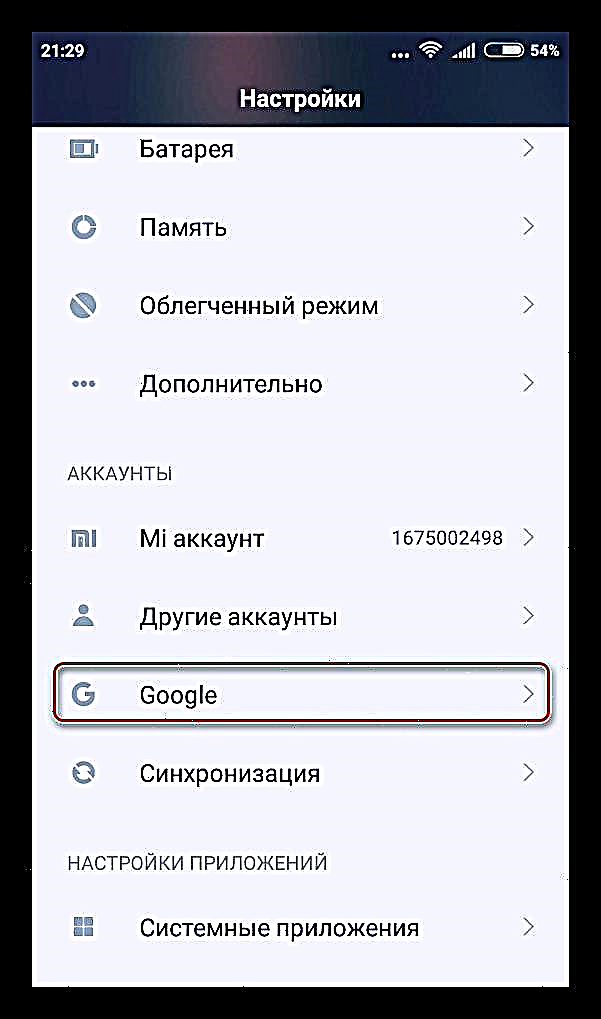
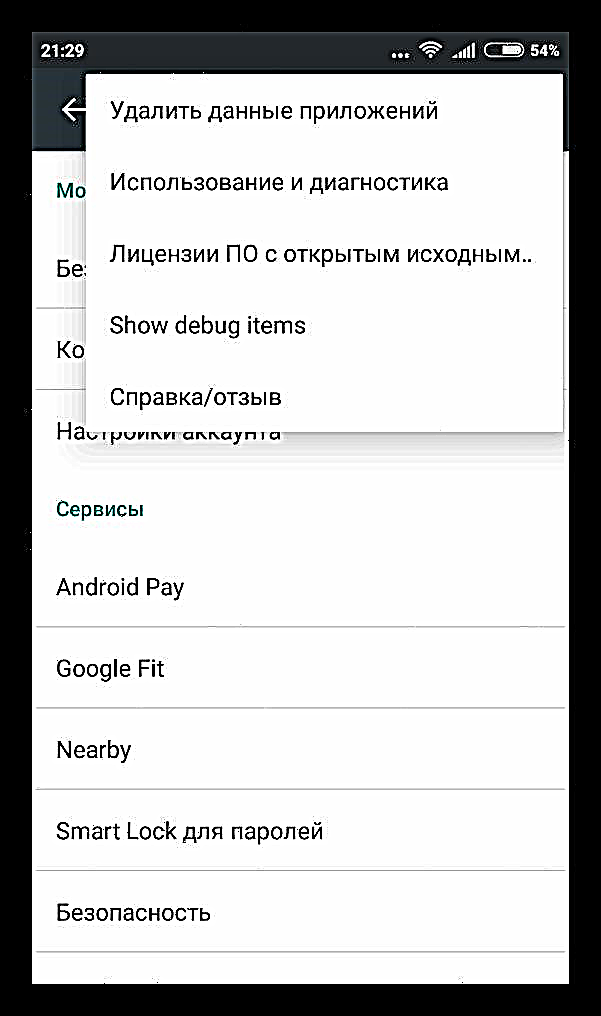
ມັນເປັນມູນຄ່າທີ່ຈະເຂົ້າໃຈວ່າເມື່ອອອກຈາກບັນຊີ Google ທີ່ເຊື່ອມໂຍງເຂົ້າໃນໂທລະສັບສະຫຼາດຂອງທ່ານທ່ານຈະເປີດເຜີຍຂໍ້ມູນສ່ວນຕົວຂອງທ່ານສ່ວນໃຫຍ່ໃຫ້ມີຄວາມສ່ຽງ, ສະນັ້ນຄວນຄິດທີ່ຈະສ້າງ ສຳ ເນົາ ສຳ ຮອງຂອງຄົນສຸດທ້າຍ.